知っていましたか……? いや、私(@saosaoyamayama)は知りませんでした。
もしかして有名? いや、ふつうに感動してんけど※WTネタ。
フリーボードの書き込みのキャプチャを撮って、フォルダからNotionに画像を挿入する、という一連の操作を劇的にショートカットしてくれる技を見つけました。
もしかして有名?(しつこいな)
ちなみに画像として貼り付けずボードのまま埋め込みたい場合は「miro」をガン押しします。ボードの内容がリアルタイム更新できます。
Contents
フリーボード→Notion画像化手順
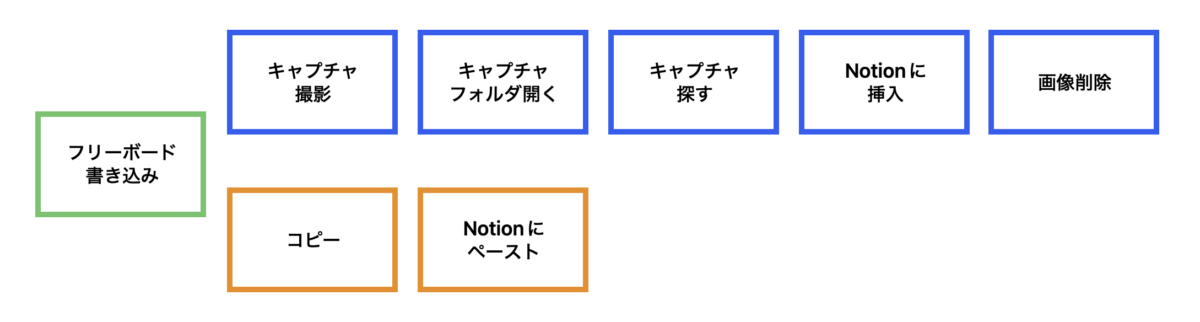
書いて、選択して、コピーして、Notionにペーストするだけです。
何たって偶然の産物なので……。もしかして有名なの?
フリーボードにテキスト書き込み
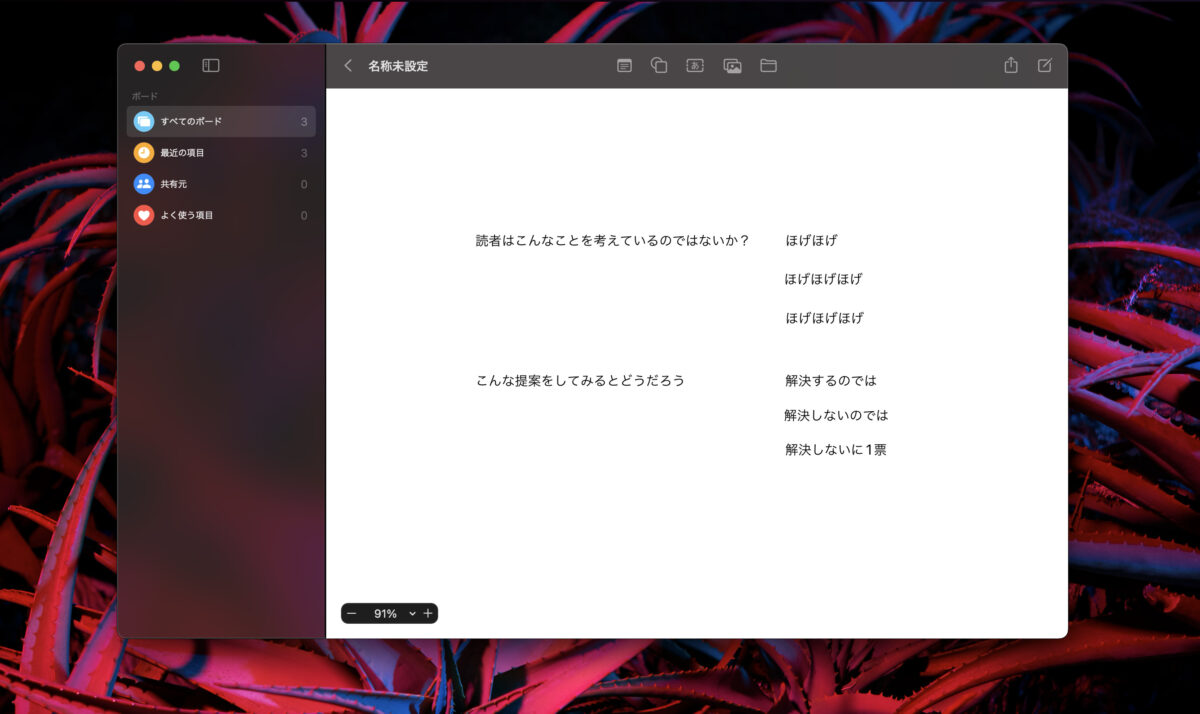
図形でも大丈夫ですよ。
私は今回たまたまテキスト書き込み中でした。いろいろ書いた挙げ句「あーNotionにこのまま移せないかな」と思ったわけです。
フリーボード上では「テキスト」オブジェクトなので、もしかするとテキストのまま動かせるかもしれない。
でも整列していないテキストだし、複数のテキストが縦だけでなく横にも配置されているので難しいはず。
そもそもNotionは「テキストオブジェクト」ではなく「テキストブロック」を使うので、まず無理だな。
そんなことを考えつつ、失敗してもタイキックされるわけじゃないのでやってみました。
フリーボードのオブジェクトをコピー
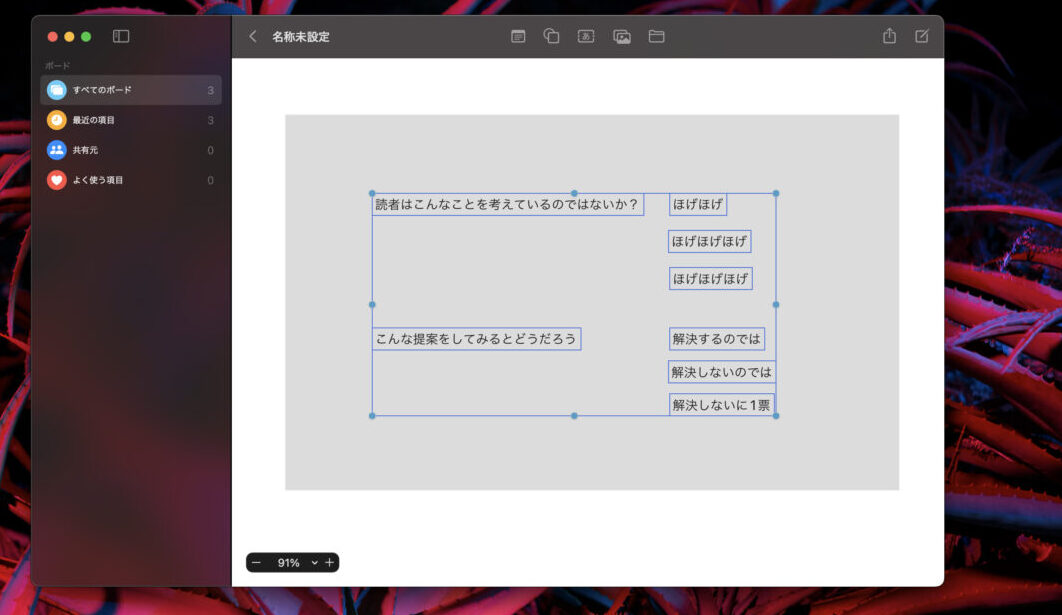
グレーのエリアが「絶賛選択中」です。この状態をキープして必死でキャプチャ撮りました。
テキストよりも広めに選択しています。
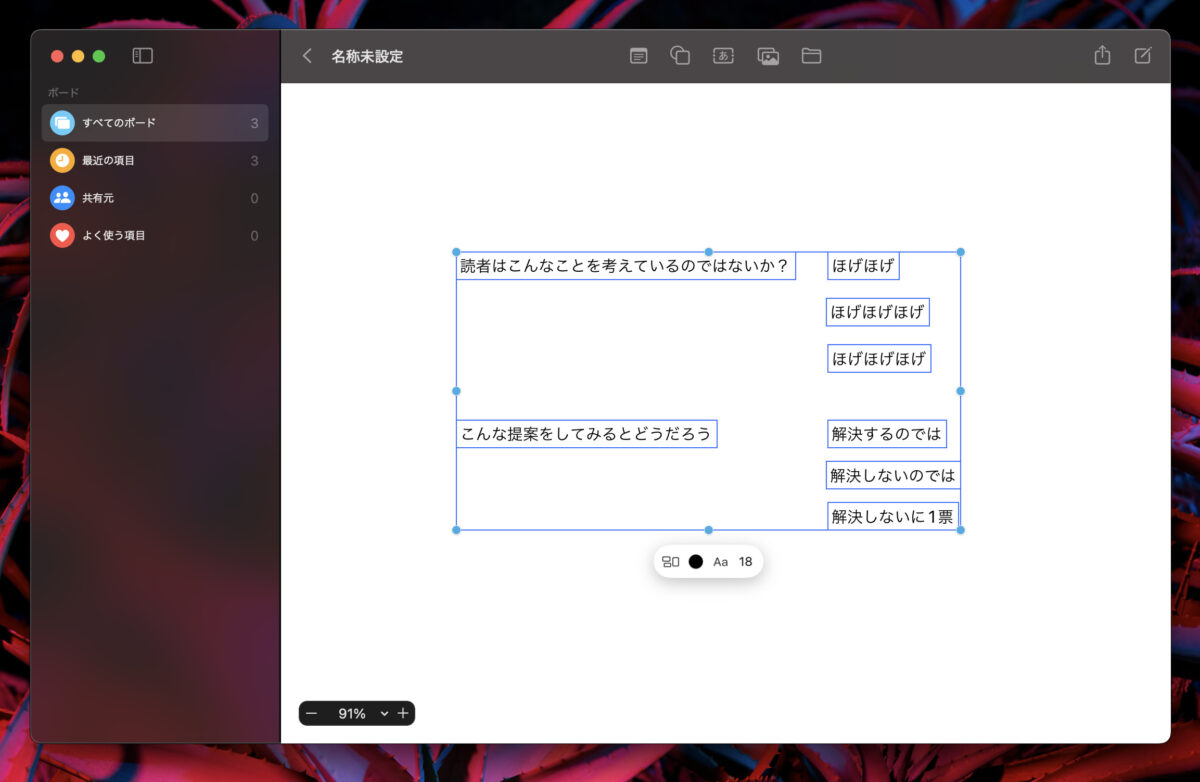
広めに選択しても、オブジェクト部分しか選択されません。当たり前すぎました。
つまり、空っぽのオブジェクトや白背景のオブジェクトを置いておけば、余白も作れちゃう……ワオ。
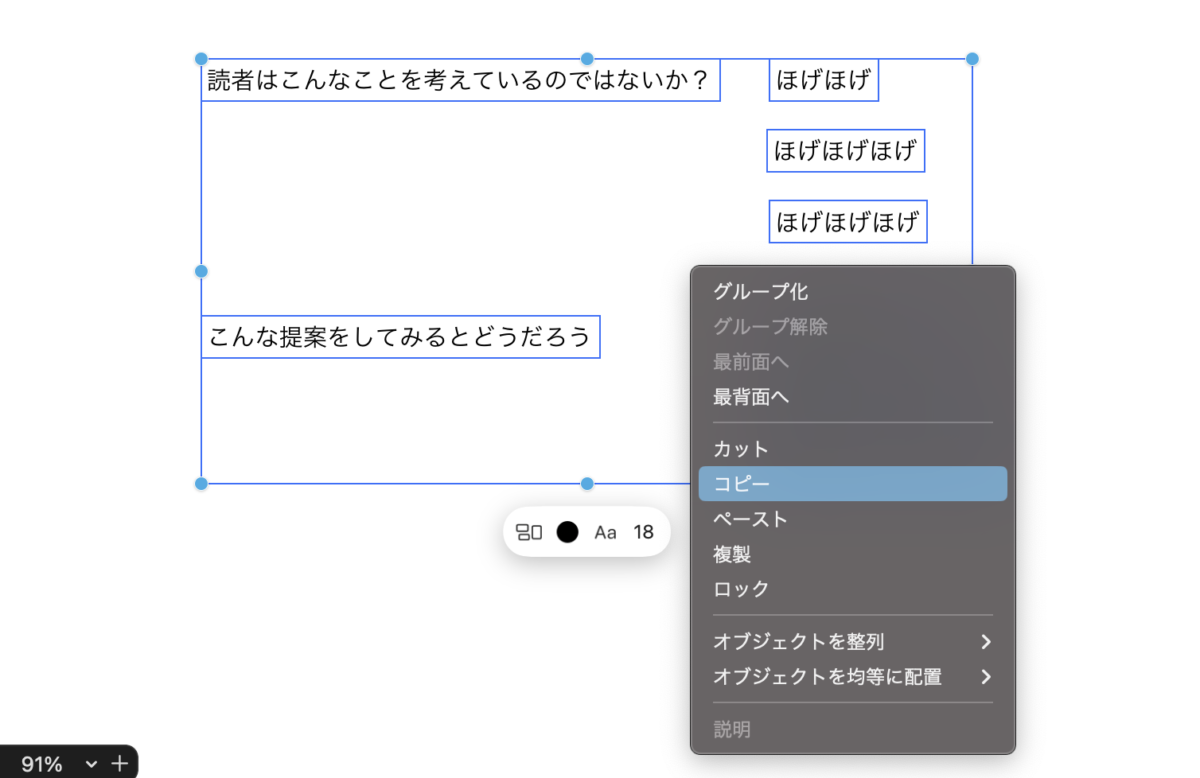
わかりやすいようにサブメニューを開いておりますが、ただのコピーです。Cmd+Cですよ。
コピーしたら、その状態でNotionを開きます。
Notionに貼り付ける

わざわざサブメニューを開いていますが、ただの貼り付けです。
貼り付けガ完了すると四角い枠が表示されて、ちょっと不安な状況になります。
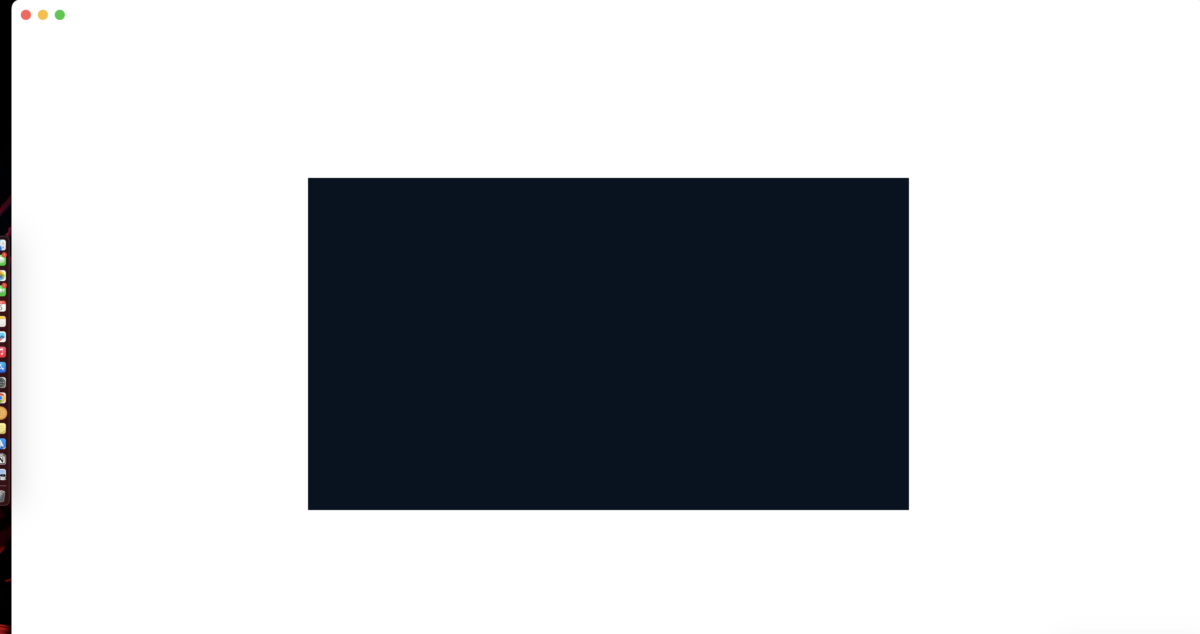
わあ、めっちゃ不安。考え中とか、画像を準備していますとか、何か言ってほしい。
でも1〜2秒で終わります。
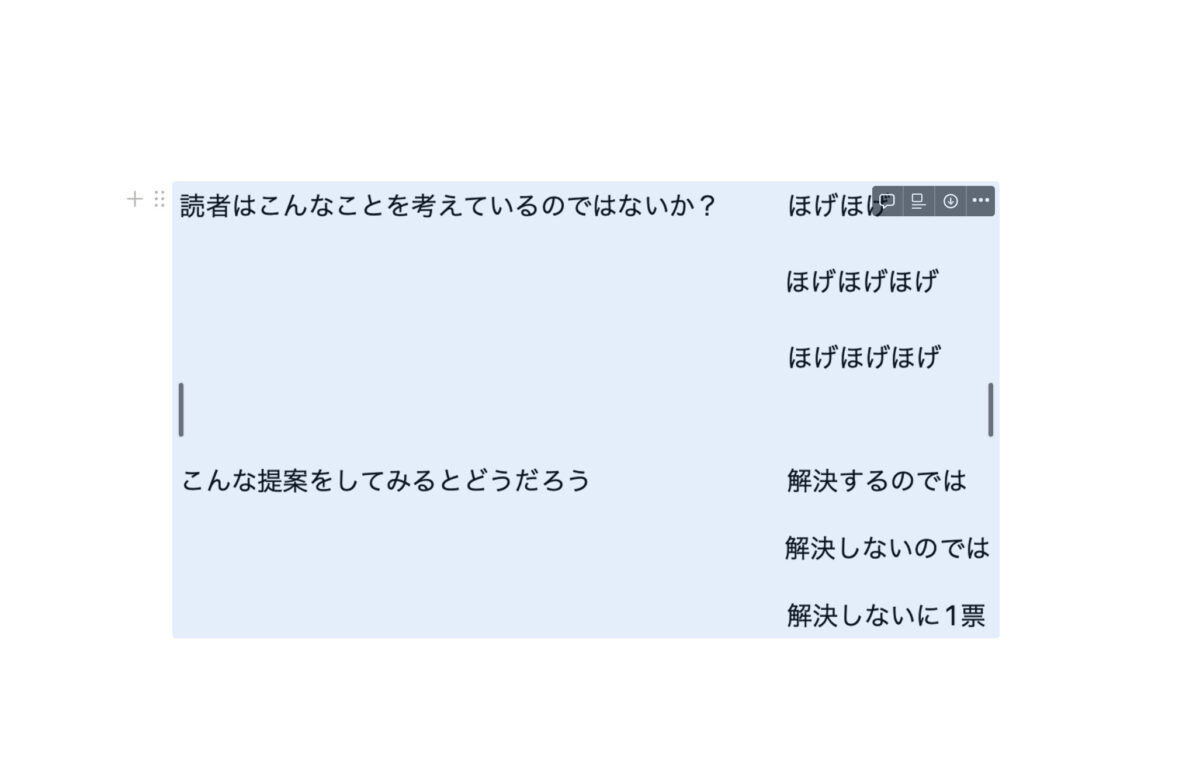
こちらが完成形! Notionに埋め込んだ画像を選択すると、水色のフィルタがかかる仕様です。
つまり、画像として埋め込めたってワケです。
画像の背景色=フリーボードの背景色で埋め込めますよ、ご心配なく。
フリーボードのテキストを「テキストオブジェクト」としてNotionに移すことはできませんが、画像埋め込みでもよければ、めちゃくちゃラクチンじゃございませんか?
Notionから画像をダウンロードできる
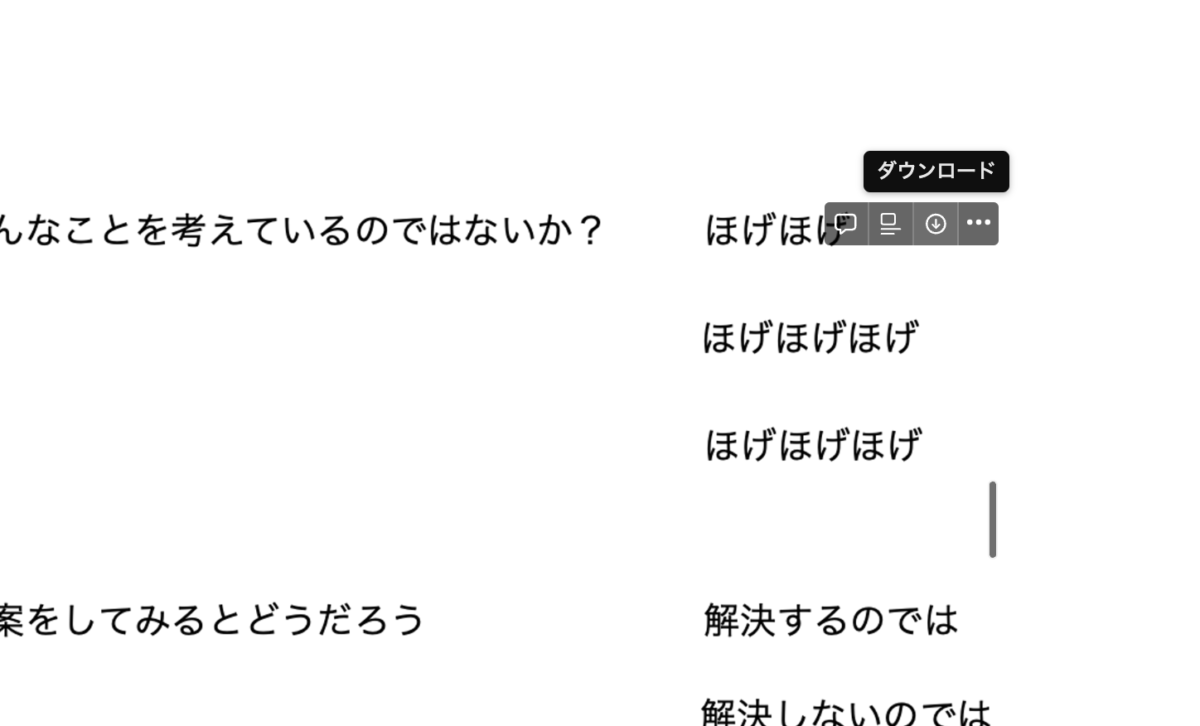
Notionに埋め込んだ画像はワンクリックでダウンロードできます。
とりあえず手間を省いてNotionにコピペしておいて、必要になったらNotionから画像をダウンロードする。
うわあ……素敵……。
「見たいだけ」のキャプチャをフォルダに溜めたくないあなたへ
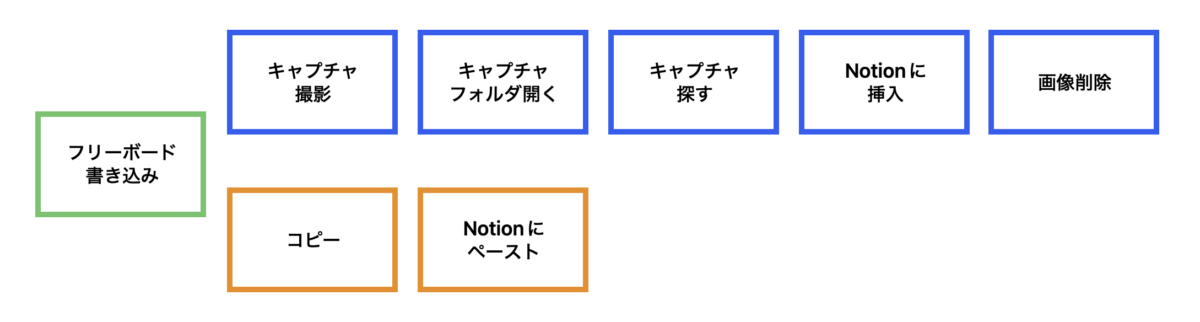
フリーボードって手書きでも使えるし、フリーレイアウトなので「思考をまとめる」用途とかフローチャートの試行錯誤なんかによく使います。
で、ちょっとした書き込みをNotion側で文章化したいとき、フリーボードのキャプチャを撮ってNotionにアップロードしていました。
でもね、これやっているとキャプチャ用のフォルダに「スクリーンショット 20XX-XX-XX 12.21.37.png」が増殖するんです……。
フリーボードからのコピペならNotion上で画像ファイル化されるので、キャプチャ用のフォルダを圧迫しません。長ったらしいファイル名のPNGが増殖しません。
まあ、フリーボード限定ではありますが、誰かの効率化に少しでも貢献できればと思い、記事にしました。
なお、以前投稿したフリーボードの記事が書籍として、株式会社工学社様より発売されております。
「使ってみました!」の恥ずかしいテンションなのは私だけ。書籍の内容はめちゃくちゃ充実しています。ぜひお手にとってくださいませ。
ちなみにもう一度書きますが、画像として貼り付けずボードのまま埋め込んで、リアルタイムで更新される様子が見たい場合は、フリーボードではなく「miro」の埋め込みをオススメしますよ。

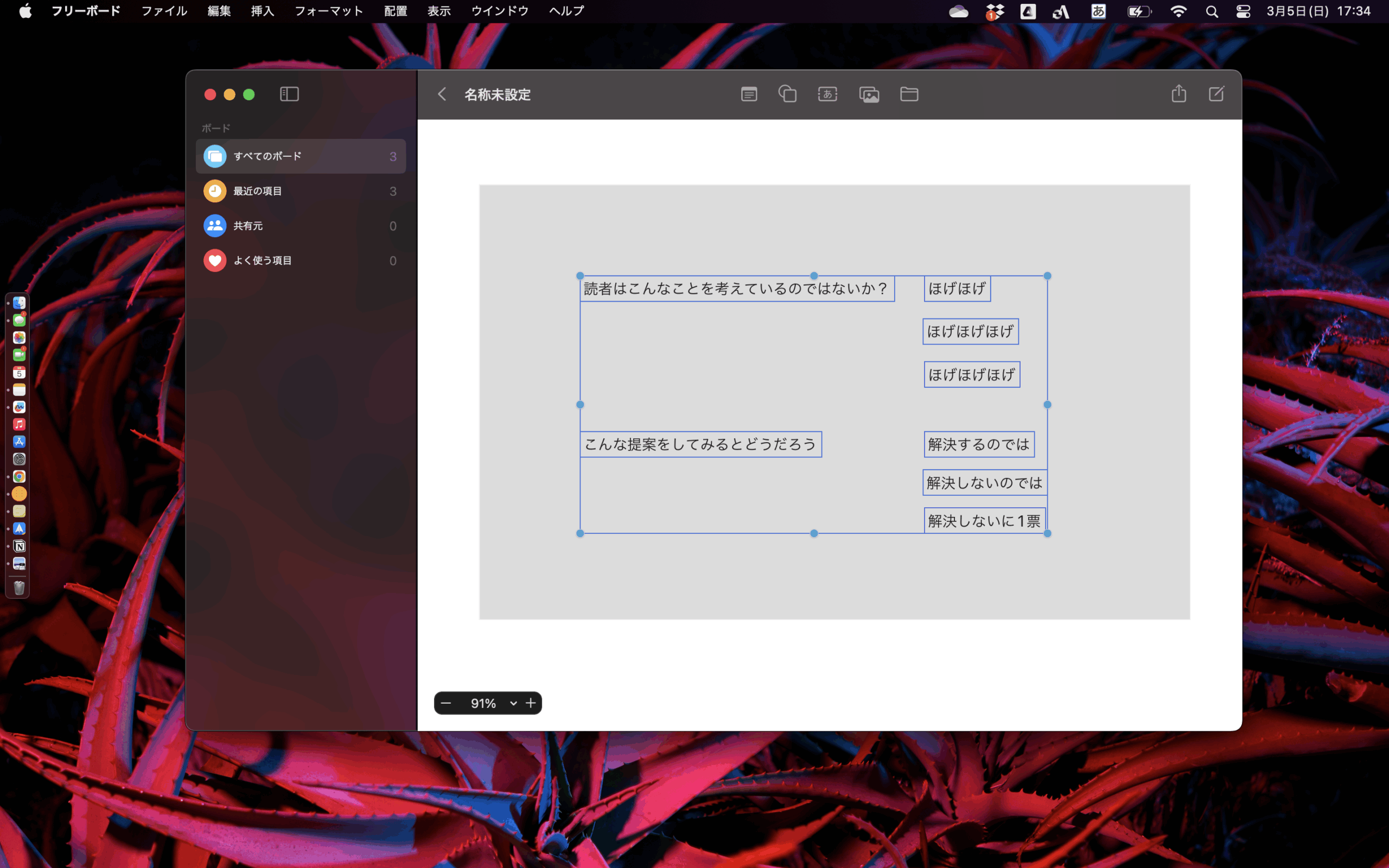
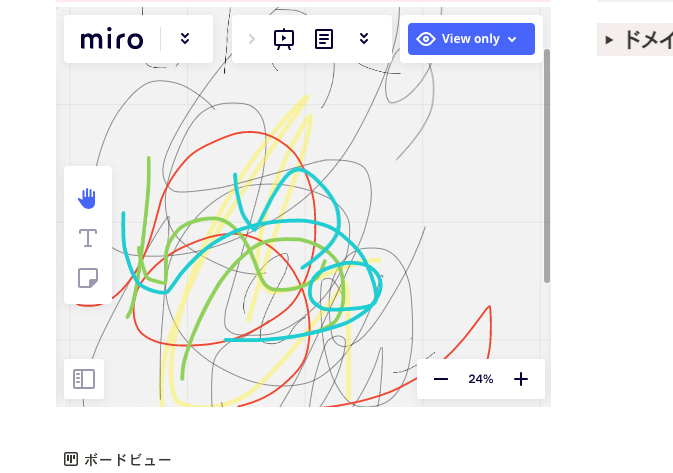


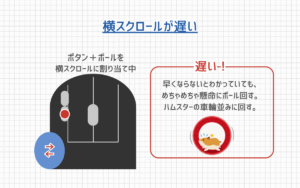
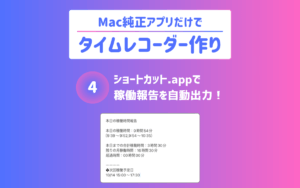
ピンバック: Notionで手書きデータ?それならmiroだ!ほぼリアルタイムで手書き更新の神アプリ – 自分でやります、はい。